यदि आपको iPad अनुपलब्ध संदेश दिखाई दे तो आपको क्या करना चाहिए
"मेरा आईपैड कहता है आईपैड अनुपलब्ध और कोई मिटाएँ iPad विकल्प नहीं है, इस समस्या को कैसे ठीक करें?" त्रुटि एक संदेश को संदर्भित करती है जो दर्शाती है कि आपका iPad वर्तमान में पहुंच योग्य नहीं है या अक्षम है। जब तक आप इस समस्या को ठीक नहीं करते, आप अपने डिवाइस या डेटा तक नहीं पहुँच सकते। अच्छी खबर यह है कि समाधान हैं। यह मार्गदर्शिका आपको विभिन्न स्थितियों में अपने iPad तक पहुँच प्राप्त करने के लिए आवश्यक चरणों के माध्यम से मार्गदर्शन करेगी।
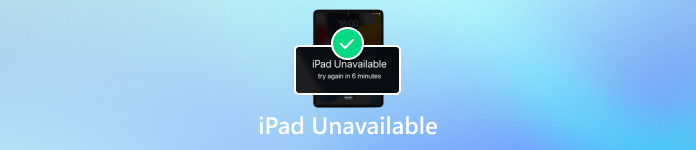
इस आलेख में:
भाग 1: iPad अनुपलब्ध का क्या अर्थ है?
जब आपको iPad अनुपलब्ध संदेश दिखाई देता है, तो इसका मतलब है कि आपका डिवाइस अक्षम है। यह आमतौर पर तब होता है जब आप लगातार कई बार गलत पासकोड डालने का प्रयास करते हैं। लगातार 5 बार गलत पासकोड डालने पर आपको iPad अनुपलब्ध संदेश के साथ एक मिनट के लिए लॉक कर दिया जाएगा। यदि आप गलत पासकोड डालते रहते हैं, तो आपका iPad लॉक हो जाएगा और पूरी तरह से अक्षम हो जाएगा।
भाग 2: एक क्लिक में अनुपलब्ध iPad को कैसे ठीक करें
यदि आपके सामने iPad अनुपलब्ध स्क्रीन दिखाई दे और आप पासकोड भूल जाएं, तो आपको एक शक्तिशाली अनलॉक टूल की आवश्यकता होगी, जैसे imyPass iPassGoयह आपको पासकोड के बिना अपने अनुपलब्ध आईपैड तक पहुंचने में मदद करता है।

4,000,000+ डाउनलोड
पासकोड के बिना अक्षम आईपैड को अनलॉक करें।
4- और 6-अंकीय पासकोड, टच आईडी और फेस आईडी उपलब्ध है।
अपने Apple ID और पासवर्ड के बिना अपने iPad को रीसेट करें।
कोई प्रतिबंध नहीं और विभिन्न स्थितियों में उपलब्ध।
पीसी के साथ आईपैड अनुपलब्धता को ठीक करने के चरण यहां दिए गए हैं:
अपने आईपैड से कनेक्ट करें
अपने पीसी पर इसे इंस्टॉल करने के बाद सबसे अच्छा आईपैड अनलॉकिंग सॉफ़्टवेयर लॉन्च करें। मैक उपयोगकर्ताओं के लिए एक और संस्करण है। चुनें पासकोड वाइप करें, और अपने अनुपलब्ध iPad को लाइटनिंग केबल से अपने PC से कनेक्ट करें। शुरू आगे बढ़ने के लिए बटन।

फर्मवेयर डाउनलोड करें
आपके iPad का पता लगने के बाद, जानकारी पढ़ी जाएगी। उन्हें जांचें और अगर कुछ गलत है तो उसे ठीक करें। फिर क्लिक करें शुरू आवश्यक फर्मवेयर डाउनलोड करना शुरू करने के लिए बटन दबाएं।

अक्षम iPad अनलॉक करें
जब डाउनलोड हो जाए तो दबाएं अनलॉक बटन दबाएँ। अधिसूचना को ध्यान से पढ़ें और कार्रवाई की पुष्टि करें। इनपुट 0000 प्रक्रिया सुनिश्चित करने के लिए फ़ील्ड में जाएँ। कुछ मिनट बाद, iPad अनुपलब्ध संदेश और लॉक स्क्रीन हटा दी जाएगी। इसके बाद, आप अपने iPad को फिर से एक्सेस कर सकते हैं और एक नया पासकोड सेट कर सकते हैं।

टिप्पणीध्यान रखें कि इस प्रक्रिया से आपके iPad का सारा डेटा हट जाएगा। बेहतर होगा कि आप बैकअप बना लें और अपने iPad पर पासवर्ड प्रबंधित करें प्रक्रिया से पहले.
भाग 3: iPad अनुपलब्ध स्क्रीन को ठीक करने के लिए अन्य 3 समाधान
समाधान 1: iPad के पुनः उपलब्ध होने की प्रतीक्षा करें
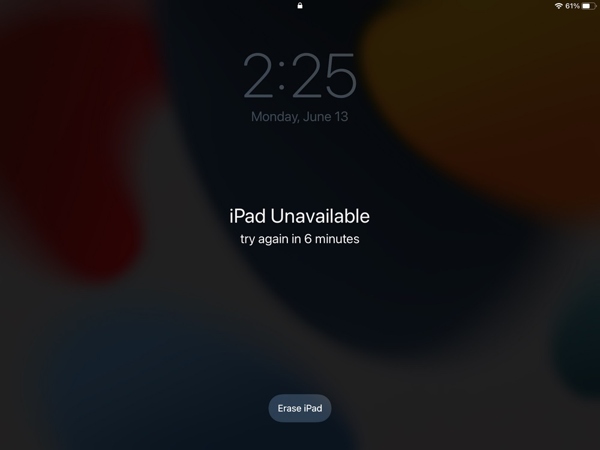
आप अपने iPad के ठीक होने तक प्रतीक्षा कर सकते हैं जब तक कि iPad iCloud-लॉक है. लगातार छह बार पासकोड विफल होने के बाद iPad एक मिनट के लिए अनुपलब्ध संदेश पॉप अप करेगा। सातवाँ गलत पासकोड प्रयास आपको 5 मिनट के लिए लॉक कर देगा, आठवाँ प्रयास 15 मिनट के लिए और दसवाँ प्रयास एक घंटे के लिए। यदि आपको अभी भी पासकोड याद है, तो अपने iPad के फिर से उपलब्ध होने की प्रतीक्षा करें और इसे सीधे अनलॉक करें।
ध्यान रखें कि यदि iPad अनुपलब्ध संदेश दिखाई देता है तो आप फेस आईडी या टच आईडी के साथ अपने डिवाइस को अनलॉक नहीं कर सकते। इसके अलावा, जब तक आप दस प्रयासों से आगे निकल जाते हैं और फिर भी सही पासकोड दर्ज नहीं करते हैं, तब तक आपका iPad पूरी तरह से अक्षम हो जाएगा।
समाधान 2: iTunes/Finder के साथ iPad अनुपलब्धता को ठीक करें
यदि आपको iPad अनुपलब्ध संदेश दिखाई देता है और आप अपना पासकोड पूरी तरह से भूल गए हैं, तो आपको अपने डिवाइस को iTunes या Finder से रीसेट करना होगा। iTunes/Finder का उपयोग करके अनुपलब्ध iPad को रीसेट करने के लिए आवश्यक शर्तें निम्न हैं:
1. आपके पास आईट्यून्स का नवीनतम संस्करण वाला पीसी या मैक है।
2. आपके पास एक यूएसबी केबल है।
3. आपने अपने आईपैड का बैकअप ले लिया है।
अपने अनुपलब्ध आईपैड को बंद करें।
आईपैड को साथ में रखना घर बटन, दोनों को दबाए रखें घर तथा शक्ति बटन एक ही समय पर तब तक दबाएँ जब तक वसूली मोड स्क्रीन पॉप अप.
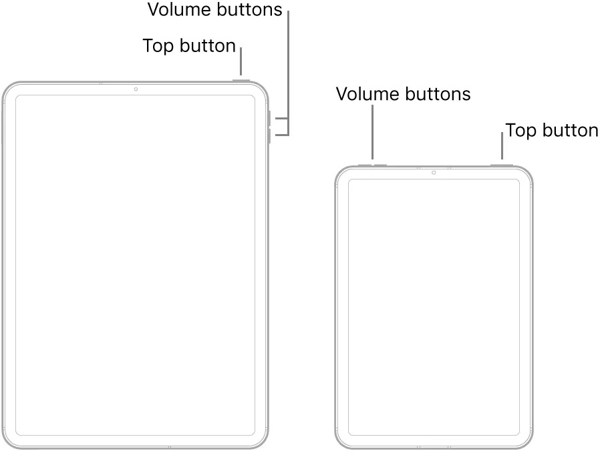
बिना iPad के लिए घर बटन, निकटतम वॉल्यूम बटन को दबाएं और जल्दी से छोड़ दें शक्ति बटन, अन्य वॉल्यूम बटन दबाएं और छोड़ें, और फिर दबाए रखें शक्ति बटन तब तक दबाये रखें जब तक वसूली स्क्रीन पर दिखाई देगा.
अनुपलब्ध iPad को अपने कंप्यूटर से कनेक्ट करें। यदि iTunes या Finder अपने आप पॉप अप नहीं होता है, तो एप्लिकेशन लॉन्च करें।
जब iTunes या Finder आपके iPad को रिकवरी मोड में पहचान ले, तो क्लिक करें पुनर्स्थापित करना या पुनर्स्थापित करें और अपडेट करें बटन दबाएँ। फिर एप्लीकेशन सॉफ्टवेयर डाउनलोड करना शुरू कर देगा। इसके बाद, आपका आईपैड रीस्टोर हो जाएगा।
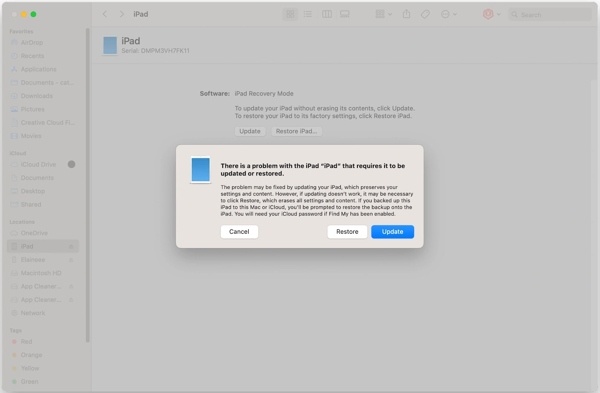
बख्शीशयदि डाउनलोड में 15 मिनट से अधिक समय लगता है और आपका आईपैड रिकवरी मोड से बाहर निकल जाता है, तो डाउनलोड को पूरा होने दें और चरण 1 से दोहराएं।
प्रक्रिया पूरी होने तक प्रतीक्षा करें। फिर आपका iPad पुनः प्रारंभ हो जाएगा और दिखाई देगा नमस्ते स्क्रीन।
समाधान 3: Find My के साथ iPad अनुपलब्धता को ठीक करें
Find My एक ऐसी सुविधा है जो आपको अपने iOS डिवाइस, जैसे iPad को खोजने में मदद करती है। इसके अलावा, यह पासकोड के बिना अनुपलब्ध iPad को रीसेट करने का विकल्प प्रदान करता है। Find My के साथ अपने iPad को मिटाने के लिए आवश्यक शर्तें निम्नलिखित हैं:
1. आपने अपने iPad पर Find My सक्षम कर लिया है।
2. आपको अपना एप्पल आईडी पासवर्ड याद है।
3. आप icloud.com या किसी अन्य iOS डिवाइस तक पहुंच सकते हैं।
iCloud पर Find My के साथ अनुपलब्ध iPad को कैसे रीसेट करें
www.icloud.com/find पर जाएँ और अपने iCloud खाते में लॉग इन करें। यदि आपने दो-कारक प्रमाणीकरण सक्षम किया है, तो अपने iPad स्क्रीन पर दिखाई देने वाला सत्यापन कोड दर्ज करें। या www.icloud.com पर जाएँ, अपने iCloud खाते में साइन इन करें और क्लिक करें आईपैड खोजें या आईफोन ढूंढें डिवाइस खोजें पृष्ठ पर जाने के लिए.
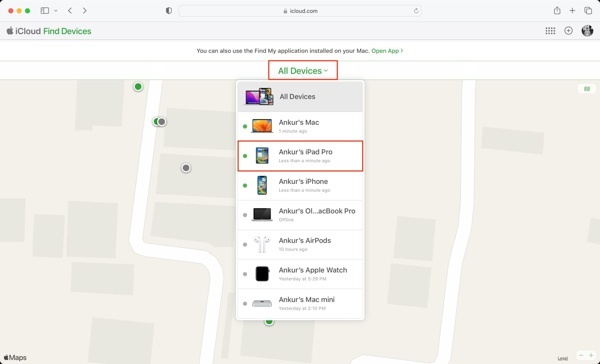
नीचे खींचो सभी उपकरणों मेनू पर जाएं और सूची में से अपना अनुपलब्ध आईपैड चुनें।
फिर आपके आईपैड को मैप पर ट्रैक किया जाएगा। आईपैड मिटाएं या इस डिवाइस को मिटाएँ पॉप-अप संवाद पर बटन.
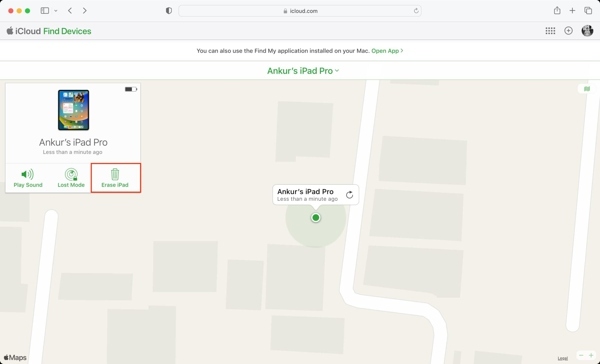
संकेत मिलने पर अपना एप्पल आईडी पासवर्ड दर्ज करें और कार्रवाई की पुष्टि करें।
टिप्पणी: अगर आपका iPad ऑनलाइन है, तो उसे तुरंत रीसेट कर दिया जाएगा। अगर आपका डिवाइस ऑफ़लाइन है, तो रीसेट अगली बार ऑनलाइन होने पर शुरू किया जाएगा।
फाइंड माई ऐप में अनुपलब्ध आईपैड को कैसे रीसेट करें
खोलें पाएँ मेरा किसी अन्य iOS डिवाइस पर ऐप खोलें।
के पास जाओ उपकरण नीचे टैब पर, टैप करें + बटन, और चयन करें एयरटैग जोड़ें या अन्य आइटम जोड़ें अपने अनुपलब्ध iPad का पता लगाने के लिए.
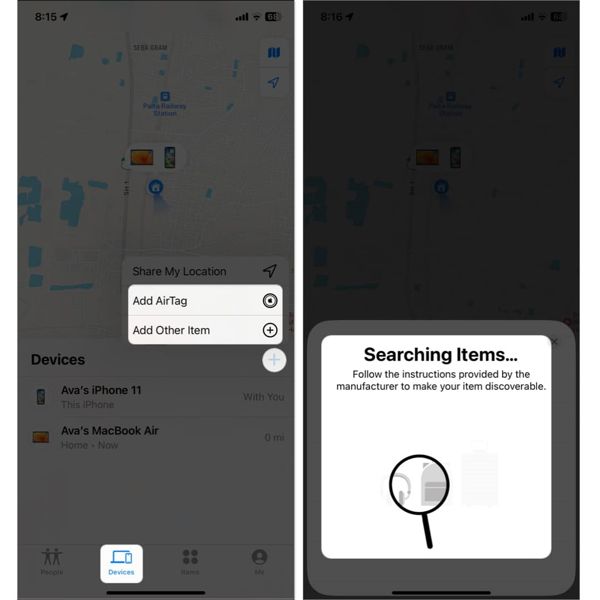
अपना आईपैड चुनें और अपनी एप्पल आईडी का पासवर्ड दर्ज करें।
इसके बाद, अपने iPad का चयन करें उपकरण टैब पर जाएं और टैप करें इस डिवाइस को मिटाएँ बटन दबाएँ. जारी रखना आगे बढ़ने के लिए बटन।

यदि संकेत दिया जाए, तो अपना फ़ोन नंबर दर्ज करें, और टैप करें मिटाएं बटन दबाएँ। फिर अपना Apple ID पासवर्ड डालें, और दबाएँ मिटाएं फिर से बटन.

प्रक्रिया समाप्त होने तक प्रतीक्षा करें। आपका आईपैड रीबूट होगा और प्रवेश करेगा नमस्ते स्क्रीन पर दिखाई देगा। फिर आप इसे एक नए डिवाइस के रूप में सेट कर सकते हैं और एक नया पासकोड बना सकते हैं।
निष्कर्ष
इस लेख में बताया गया है कि जब आप देखें तो आप क्या कर सकते हैं iPad अनुपलब्ध संदेशयदि आपने अपने iPad पर Find My को सक्षम किया है, तो आप iCloud वेबसाइट पर या किसी अन्य iPhone या iPad पर Find My ऐप में अपने डिवाइस को रीसेट कर सकते हैं। iTunes/Finder आपके डिवाइस को बिना पासकोड के रीसेट करने का एक और तरीका है। ये सभी तरीके प्रक्रिया के दौरान आपके डेटा को मिटा देंगे। imyPass iPassGo औसत लोगों के लिए iPad अनुपलब्ध समस्या को ठीक करने का अंतिम समाधान है। यदि आपके पास इस विषय के बारे में अन्य प्रश्न हैं, तो कृपया इस पोस्ट के नीचे अपना संदेश छोड़ने के लिए स्वतंत्र महसूस करें।
गरम समाधान
-
आईओएस अनलॉक करें
- निःशुल्क iCloud अनलॉक सेवाओं की समीक्षा
- IMEI के साथ iCloud सक्रियण को बायपास करें
- iPhone और iPad से Mosyle MDM हटाएँ
- support.apple.com/iphone/passcode हटाएँ
- Checkra1n iCloud बाईपास की समीक्षा
- iPhone लॉक स्क्रीन पासकोड को बायपास करें
- आईफोन को जेलब्रेक कैसे करें?
- बिना कंप्यूटर के iPhone अनलॉक करें
- बायपास iPhone मालिक के लिए लॉक किया गया
- Apple ID पासवर्ड के बिना iPhone को फ़ैक्टरी रीसेट करें
-
आईओएस टिप्स
-
एंड्रॉयड अनलॉक करें
-
विंडोज पासवर्ड

